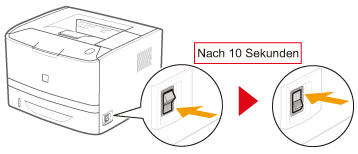Aktivieren von Remote UI
In diesem Abschnitt wird die Vorgehensweise beim Aktivieren von Remote UI über das Statusfenster des Druckers beschrieben.
1
Klicken Sie in der Windows-Taskleiste auf [  ], und wählen Sie den Druckernamen aus.
], und wählen Sie den Druckernamen aus.
 ], und wählen Sie den Druckernamen aus.
], und wählen Sie den Druckernamen aus.
2
Wählen Sie aus dem Menü [Optionen] die Option [Geräteeinstellungen] → [Netzwerkeinstellungen] aus.
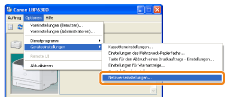
3
Aktivieren Sie Remote UI.
|
(1)
|
Aktivieren Sie das Kontrollkästchen [Remote UI aktivieren].
|
||
|
(2)
|
Geben Sie das Administratorpasswort für den Drucker ein (das Passwort, das in Remote UI angegeben wird).
|
||
|
(3)
|
Klicken Sie auf [OK].
|
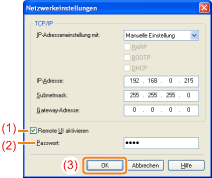
4
Klicken Sie auf [OK].
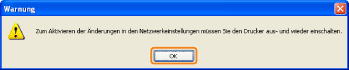
5
Starten Sie den Drucker erneut. (Schalten Sie den Drucker einmal aus, warten Sie mindestens 10 Sekunden, und schalten Sie ihn dann wieder ein.)
Nach dem erneuten Start des Druckers ist Remote UI aktiviert.